Cara Melihat Riwayat Komputer Saya
Semua browser Web utama -- Internet Explorer 11, Mozilla Firefox 36, Google Chrome 41 dan Safari 5 -- menyimpan riwayat penjelajahan Web. Anda dapat meninjau riwayat kapan saja jika Anda mencurigai seseorang telah mengakses situs web yang berpotensi berbahaya atau jika Anda tidak dapat mengingat URL halaman Web yang Anda nikmati sebelumnya. Anda dapat mengatur riwayat, menggunakan fitur pencarian untuk menemukan item tertentu atau menghapus halaman Web tertentu.
Internet Explorer
Langkah 1
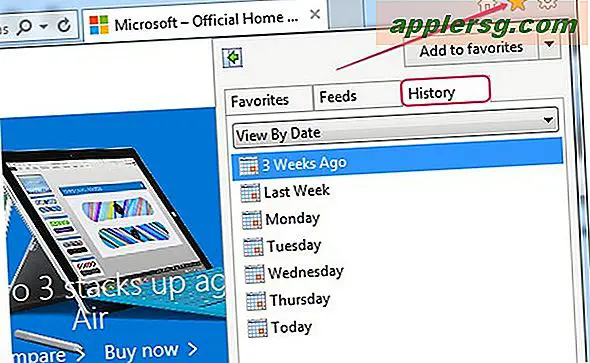
Luncurkan Internet Explorer dan klik Lihat favorit, umpan, dan riwayat ikon -- terlihat seperti bintang -- untuk menampilkan panel Favorit. Atau, tekan Alt-C untuk memunculkan panel. Kemudian pilih Sejarah tab untuk melihat riwayat.
Langkah 2
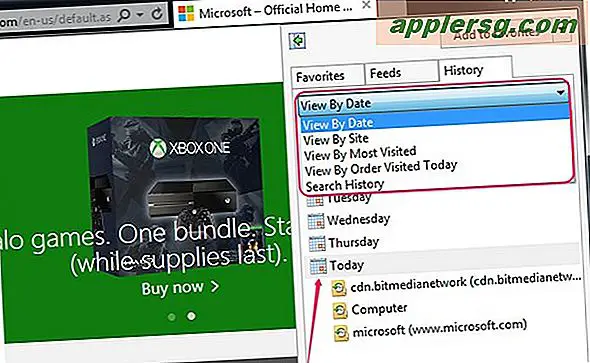
Pilih salah satu opsi di Mengatur kotak drop-down untuk mengatur sejarah. Anda dapat memilih dari Lihat berdasarkan Tanggal, Lihat berdasarkan Situs, Lihat berdasarkan Paling Banyak Dikunjungi dan Lihat berdasarkan Pesanan Dikunjungi Hari Ini.
Langkah 3
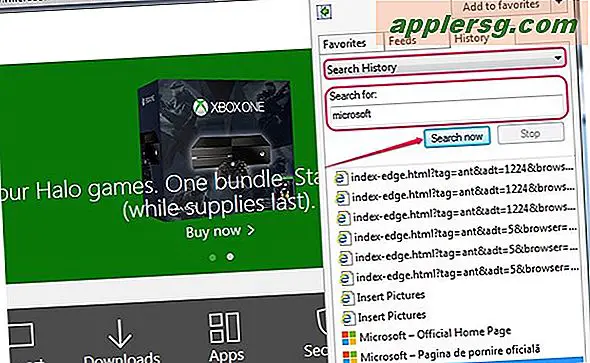
Pilih Sejarah pencarian dari Mengatur kotak jika Anda ingin mencari halaman Web tertentu. Ketik kueri penelusuran ke dalam Pencarian untuk bidang dan klik Cari sekarang untuk mencari sejarah.
Langkah 4
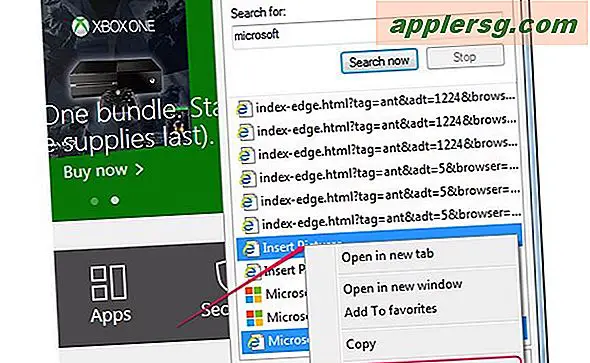
Untuk menghapus item tertentu dari riwayat, klik kanan halaman mana saja dan pilih Menghapus dari menu. Item segera dihapus.
Langkah 5
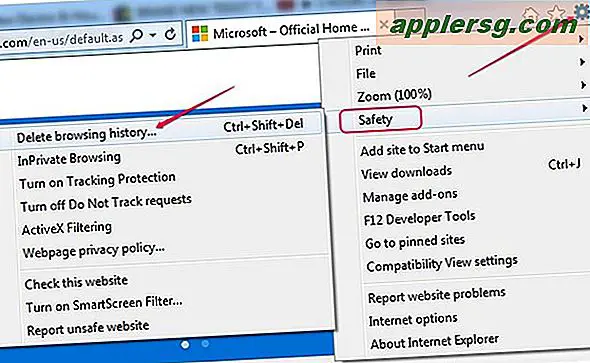
Untuk menghapus seluruh riwayat Web di Internet Explorer, klik tombol ikon roda gigi, Pilih Keamanan dan klik Hapus riwayat penjelajahan. Atau, tekan Ctrl-Shift-Del.
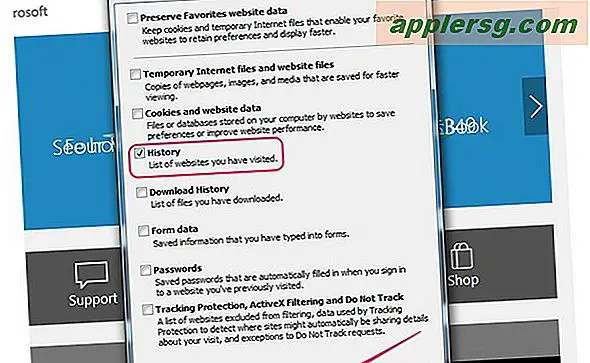
Periksa hanya Sejarah kotak di dialog Hapus Riwayat Penjelajahan dan kemudian klik Menghapus. Riwayat dihapus secara permanen; Anda tidak dapat memulihkannya setelah Anda mengkonfirmasi tindakan Anda.
Mozilla Firefox
Langkah 1
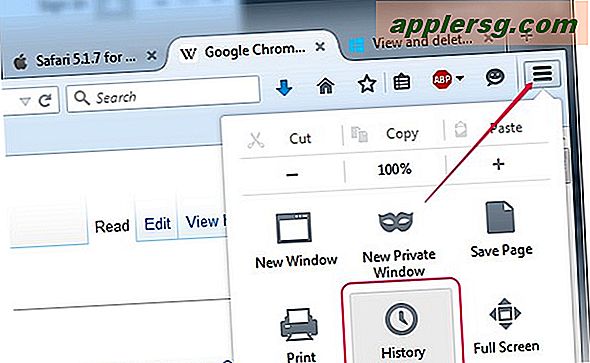
Klik Menu Firefox tombol dan kemudian klik tombol Sejarah ikon untuk menampilkan panel History.
Langkah 2
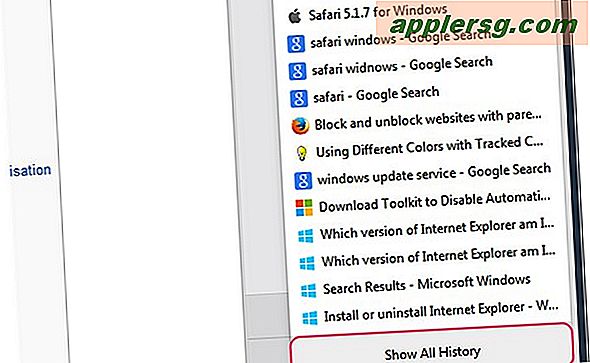
Klik Tampilkan Semua Sejarah tombol di bagian bawah panel History untuk membuka jendela Library. Tab Riwayat dipilih secara default.
Langkah 3
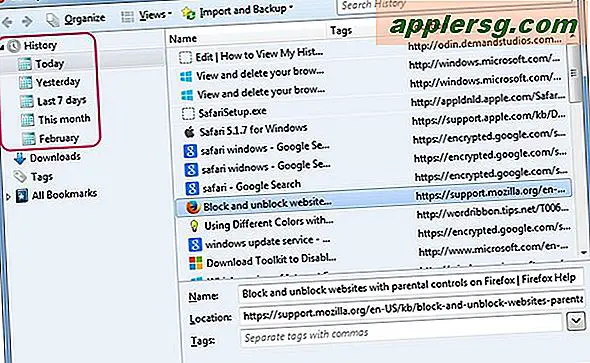
Pilih berapa banyak riwayat yang ingin Anda lihat dari panel kiri -- Hari ini, Kemarin, 7 hari terakhir atau Bulan ini. Halaman Web ditampilkan di panel kanan.
Langkah 4
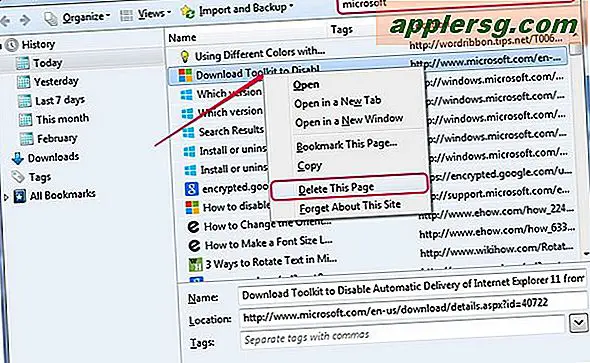
Untuk menelusuri riwayat, ketikkan kueri ke dalam Cari bidang. Untuk menghapus halaman dari riwayat, klik kanan item dan pilih Hapus halaman ini pilihan.
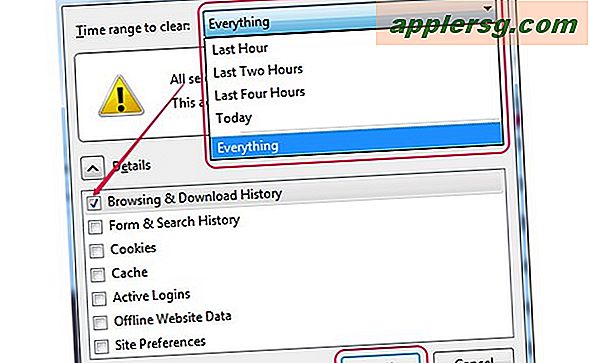
Hapus seluruh riwayat dengan menekan Ctrl-Shift-Hapus untuk menampilkan dialog Hapus Semua Riwayat. Pilih hanya Riwayat Penjelajahan dan Unduhan kotak, pilih rentang waktu dari Rentang waktu untuk menghapus kotak tarik-turun dan klik Hapus Sekarang. Untuk menghapus seluruh riwayat, pilih Segala sesuatu dari kotak drop-down.
Google Chrome
Langkah 1
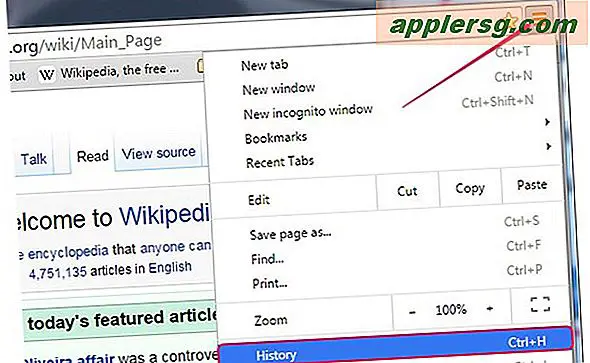
Klik Menu Chrome tombol dan pilih Sejarah untuk membuka halaman Riwayat Chrome. Atau, tekan Ctrl-H untuk membuka halaman.
Langkah 2

Untuk menelusuri riwayat, ketikkan kueri ke dalam Bidang pencarian lalu klik Sejarah pencarian. Untuk menghapus halaman tertentu, centang kotaknya lalu klik click Hapus item yang dipilih tombol.
Untuk menghapus seluruh riwayat, klik Menghapus data pencarian tombol.
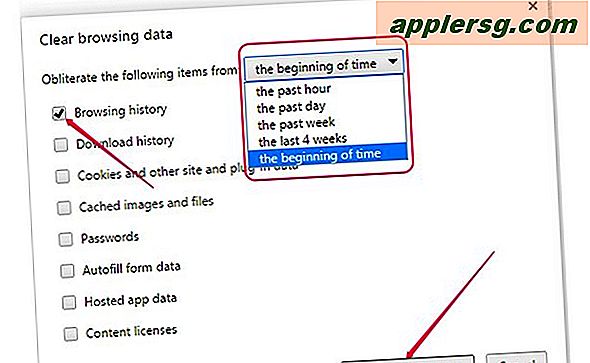
Periksa hanya Riwayat Penjelajahan kotak untuk menghindari menghapus data lain. Pilih rentang waktu yang akan dihapus dari Hapus item berikut dari kotak drop-down. Untuk menghapus seluruh riwayat, pilih Awal waktu dari kotak drop-down. Klik Menghapus data pencarian tombol untuk menghapus sejarah.
Safari
Langkah 1
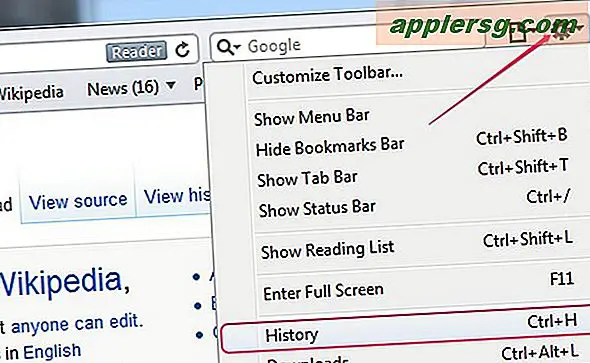
Klik ikon roda gigi dan pilih Sejarah dari menu untuk membuka bagian History pada halaman Collections. Atau, tekan *Ctrl-H untuk melihat sejarah.
Langkah 2
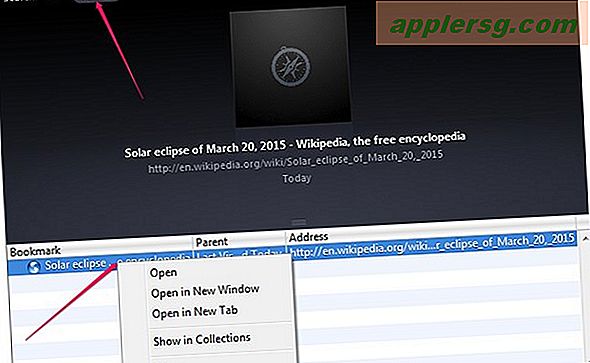
Cari melalui sejarah dengan memilih Sejarah opsi di bagian Pencarian dan kemudian ketikkan kueri ke dalam Cari bidang. Riwayat difilter saat Anda mengetik. Untuk menghapus halaman tertentu, klik kanan dan pilih Menghapus dari menu.
Langkah 3
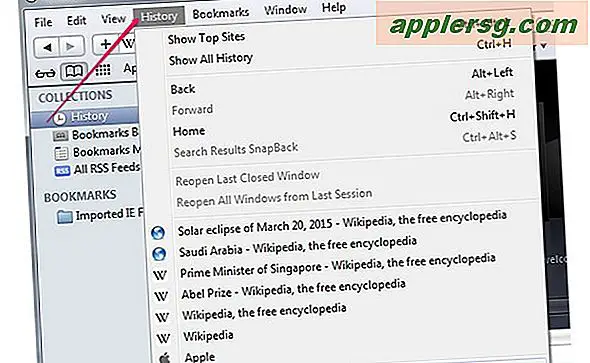
Untuk menghapus semua riwayat browser, tekan Alt untuk menampilkan bilah menu, pilih Sejarah dan klik Hapus Riwayat.
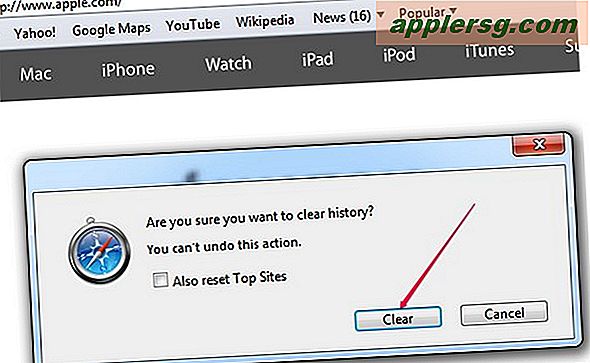
Klik Bersih untuk mengonfirmasi tindakan Anda dan menghapus seluruh riwayat. Tindakan ini bersifat permanen dan tidak dapat diurungkan.










![iTunes Match Diluncurkan dengan Rilis iTunes 10.5.1 [Tautan Unduhan]](http://applersg.com/img/ipad/827/itunes-match-launched-with-release-itunes-10.jpg)

